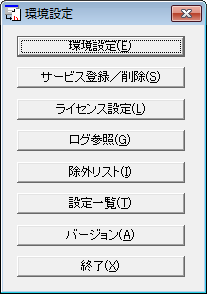PDF変換サーバ(Windows) での作業¶
PDF変換サーバ(Windows) での作業内容を説明します。PDF変換サーバ(Windows) を複数台 用意する場合は、各 PDF変換サーバ(Windows) に以下の作業を実施してください。
目次
Javaランタイムのインストール¶
インストール完了後に、コマンドラインに以下を入力しリターンキーを押します。
> java -version
Tomcat のインストール¶
コラム
Tomcatは、Ver.6.x / 7.x で検証しています。 他のアプリケーションサーバ上で稼動させる場合は、事前に弊社営業までご相談ください。
PDFコンバータXP のインストール¶
「PDFオートコンバータEX インストール・ガイド」 の 「PDFコンバータXP のインストール」 に沿って、インストールしてください。
OSの再起動が必要な場合は、再起動してください。
PDFオートコンバータEX のインストール¶
注意
Windows7 / Windows Server 2008(以降のOS含む)では、セキュリティが強化されております。結果、”Program Files” 以下にインストールされたプログラムのファイルアクセスが制限されるケースあります。 PDFオートコンバータEX のインストール先に、”Program Files”以下は避けてください。(インストール先の例) C:/ysstool/AutoConverterEX
PDFオートコンバータEX の環境設定¶
環境変数の設定¶
環境変数名
設定内容
PATH
% PDFオートコンバータEX のインストールフォルダ%/bin
以下を設定してください。
Tomcat の共通libフォルダ(%CATALINA_HOME%/libが一般的)に、autoex.jar ファイルを配置します。autoex.jar ファイルは、納品メディア内の imart/clientフォルダにあります。
場所
ファイル名
%CATALINA_HOME%/lib
autoex.jar
コマンドプロンプトを起動し、以下のコマンドを実行してください。
> yexset
warファイルのデプロイ¶
コラム
複数台の PDF変換サーバ(Windows) を用意している場合は、すべての PDF変換サーバ(Windows) に対して実施してください。
コラム
Tomcat 6.x / 7.x にて検証しています。
注意
warファイルのデプロイには、WEBアプリケーションサーバ(Tomcat等)が停止している必要があります。
Tomcat の起動¶
- Tomcatを起動してください。
コラム
Tomcat起動中のログに異常(Exceptionなど…)がないことを確認ください。